全面指南:轻松在电脑上安装Linux操作系统
来源:系统之家重装系统
2025-01-10 18:09:24
0浏览
收藏
珍惜时间,勤奋学习!今天给大家带来《全面指南:轻松在电脑上安装Linux操作系统》,正文内容主要涉及到等等,如果你正在学习文章,或者是对文章有疑问,欢迎大家关注我!后面我会持续更新相关内容的,希望都能帮到正在学习的大家!
在如今的数字时代,选择合适的操作系统对每个人来说都至关重要。Linux作为一个开源、灵活且强大的操作系统,越来越受到技术爱好者和开发者的青睐。如果您也想体验Linux带来的无限可能,那么本文将为您详细介绍如何在电脑上安装Linux操作系统。
为什么选择Linux?
在安装之前,首先让我们了解一下Linux的优势:
开源免费:Linux是一个开源项目,大多数发行版都可以免费下载和使用,无需支付昂贵的授权费用。安全性:与其他操作系统相比,Linux更不易受到病毒和恶意软件的攻击,适合需要高安全性的环境。社区支持:Linux有一个庞大的用户和开发者社区,您可以轻松找到解决方案或获取帮助。灵活性和可定制性:Linux提供了众多发行版,用户可以根据个人需求定制系统。兼容性:Linux支持各种硬件平台,能够在不同设备上运行。选择合适的Linux发行版
在安装Linux之前,您需要选择一个适合自己的发行版。以下是一些比较流行的Linux发行版介绍:
Ubuntu:用户友好的发行版,适合初学者,拥有强大的社区支持。Debian:以稳定性著称,适合服务器和高可靠性需求的应用。Fedora:紧跟技术前沿,适合喜欢尝试新技术的用户。CentOS:基于Red Hat Enterprise Linux,适合企业用户。Arch Linux:适合高级用户,提供极大的可定制性和控制权。准备工作
在安装Linux之前,您需要进行一些准备工作:
备份数据:确保将电脑上重要的文件和数据备份,以防止意外丢失。创建启动U盘:下载所选的Linux发行版镜像文件,并使用工具(如Rufus或Etcher)将其写入U盘,以创建可引导的安装介质。检查系统兼容性:确认您的硬件是否支持所选的Linux发行版,确保兼容。安装Linux的步骤
下面是安装Linux的具体步骤:
插入启动U盘:将制作好的启动U盘插入电脑,并重启系统。进入BIOS/UEFI:在启动时按下特定的键(通常是F2、Esc或Delete)进入BIOS设置,调整启动顺序,将USB设备设置为首选启动项。启动Linux安装程序:保存更改后,重启电脑,您将看到Linux安装程序的界面。进行分区:选择安装类型,可以选择与现有操作系统共存或清除整个硬盘进行全新安装。此时,您需要进行硬盘分区设置。配置设置:根据提示设置语言、键盘布局、用户账户及密码。开始安装:点击开始安装,系统会自动完成安装过程。安装完成后,重启电脑,移除U盘。首次启动:完成安装后,您可以进入新的Linux桌面环境,开始使用。安装后的调整与设置
安装完Linux后,您可能需要进行一些基本设置:
软件更新:使用包管理工具更新系统,确保您使用的是最新的软件版本和补丁。安装必要软件:根据需要安装常用软件,如浏览器、办公套件、图像处理软件等。配置系统设置:根据个人喜好调整系统外观和功能设置,如桌面壁纸、主题等。了解终端命令:Linux以命令行操作为基础,了解一些基本命令可以帮助您更有效地使用系统。总结
通过以上步骤,您应该能够成功地在电脑上安装Linux操作系统。无论您是出于学习、开发还是其他需求,Linux都能为您提供一个强大且灵活的计算环境。
感谢您花时间阅读这篇文章,希望这篇指南能够帮助您顺利安装Linux并享受它带来的便利。如果您还有其他问题或需要进一步的帮助,欢迎继续探索我们网站上的相关内容。
文中关于的知识介绍,希望对你的学习有所帮助!若是受益匪浅,那就动动鼠标收藏这篇《全面指南:轻松在电脑上安装Linux操作系统》文章吧,也可关注golang学习网公众号了解相关技术文章。
版本声明
本文转载于:系统之家重装系统 如有侵犯,请联系study_golang@163.com删除
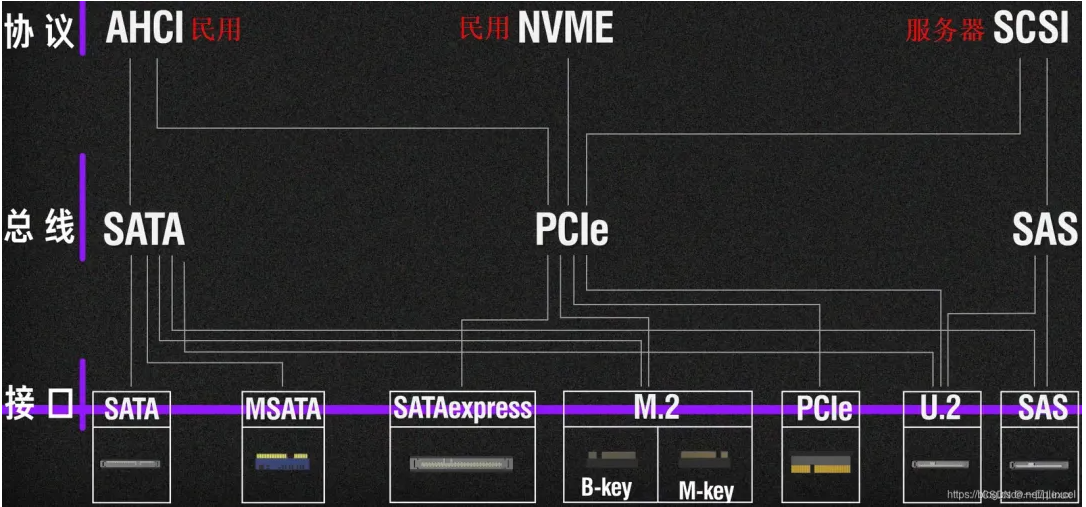 Linux命令lsscsi详解
Linux命令lsscsi详解
- 上一篇
- Linux命令lsscsi详解

- 下一篇
- linux服务进程如何启动停止
查看更多
最新文章
-

- 文章 · 软件教程 | 34秒前 |
- Win10离线安装Net3.5方法详解
- 256浏览 收藏
-

- 文章 · 软件教程 | 1分钟前 |
- macOSSierra显卡驱动安装教程
- 217浏览 收藏
-

- 文章 · 软件教程 | 2分钟前 |
- B站充电记录怎么查?UP主充电明细查询方法
- 388浏览 收藏
-

- 文章 · 软件教程 | 5分钟前 |
- 漫蛙漫画官网入口与防走失攻略
- 468浏览 收藏
-

- 文章 · 软件教程 | 6分钟前 |
- Win11联网卡顿解决方法大全
- 115浏览 收藏
-
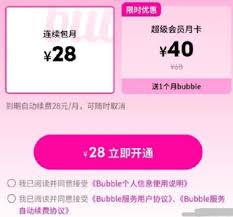
- 文章 · 软件教程 | 7分钟前 |
- QQ音乐泡泡功能怎么用
- 314浏览 收藏
-

- 文章 · 软件教程 | 7分钟前 |
- Win10电影无法播放?解码器安装方法
- 227浏览 收藏
-

- 文章 · 软件教程 | 10分钟前 | 数据收集 导出数据 AdobeAcrobat 表单域 PDF表单
- Adobe表单域数据收集技巧
- 346浏览 收藏
-
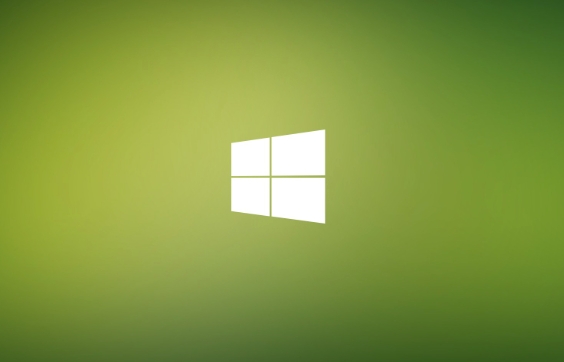
- 文章 · 软件教程 | 10分钟前 |
- Win11硬件加速开启与帧数提升技巧
- 457浏览 收藏
-

- 文章 · 软件教程 | 11分钟前 |
- Windows自定义锁屏时间设置教程
- 175浏览 收藏
-
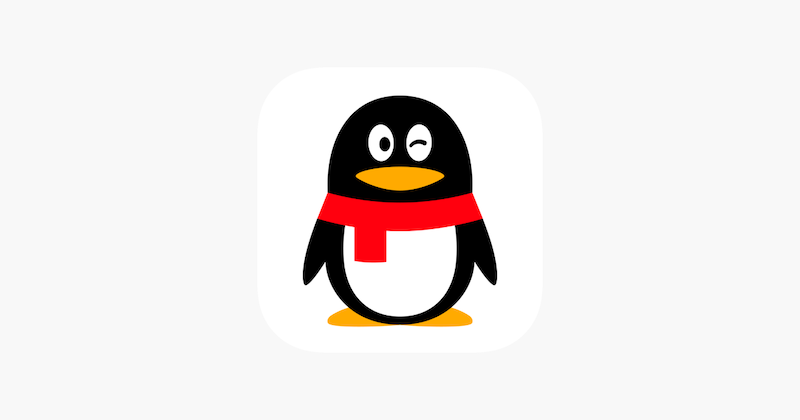
- 文章 · 软件教程 | 12分钟前 |
- QQ表情无法使用怎么办?全攻略解析
- 132浏览 收藏
-

- 文章 · 软件教程 | 15分钟前 |
- Windows11托盘图标显示设置教程
- 284浏览 收藏
查看更多
课程推荐
-

- 前端进阶之JavaScript设计模式
- 设计模式是开发人员在软件开发过程中面临一般问题时的解决方案,代表了最佳的实践。本课程的主打内容包括JS常见设计模式以及具体应用场景,打造一站式知识长龙服务,适合有JS基础的同学学习。
- 543次学习
-

- GO语言核心编程课程
- 本课程采用真实案例,全面具体可落地,从理论到实践,一步一步将GO核心编程技术、编程思想、底层实现融会贯通,使学习者贴近时代脉搏,做IT互联网时代的弄潮儿。
- 516次学习
-

- 简单聊聊mysql8与网络通信
- 如有问题加微信:Le-studyg;在课程中,我们将首先介绍MySQL8的新特性,包括性能优化、安全增强、新数据类型等,帮助学生快速熟悉MySQL8的最新功能。接着,我们将深入解析MySQL的网络通信机制,包括协议、连接管理、数据传输等,让
- 500次学习
-

- JavaScript正则表达式基础与实战
- 在任何一门编程语言中,正则表达式,都是一项重要的知识,它提供了高效的字符串匹配与捕获机制,可以极大的简化程序设计。
- 487次学习
-

- 从零制作响应式网站—Grid布局
- 本系列教程将展示从零制作一个假想的网络科技公司官网,分为导航,轮播,关于我们,成功案例,服务流程,团队介绍,数据部分,公司动态,底部信息等内容区块。网站整体采用CSSGrid布局,支持响应式,有流畅过渡和展现动画。
- 485次学习
查看更多
AI推荐
-

- ChatExcel酷表
- ChatExcel酷表是由北京大学团队打造的Excel聊天机器人,用自然语言操控表格,简化数据处理,告别繁琐操作,提升工作效率!适用于学生、上班族及政府人员。
- 3182次使用
-

- Any绘本
- 探索Any绘本(anypicturebook.com/zh),一款开源免费的AI绘本创作工具,基于Google Gemini与Flux AI模型,让您轻松创作个性化绘本。适用于家庭、教育、创作等多种场景,零门槛,高自由度,技术透明,本地可控。
- 3393次使用
-

- 可赞AI
- 可赞AI,AI驱动的办公可视化智能工具,助您轻松实现文本与可视化元素高效转化。无论是智能文档生成、多格式文本解析,还是一键生成专业图表、脑图、知识卡片,可赞AI都能让信息处理更清晰高效。覆盖数据汇报、会议纪要、内容营销等全场景,大幅提升办公效率,降低专业门槛,是您提升工作效率的得力助手。
- 3425次使用
-

- 星月写作
- 星月写作是国内首款聚焦中文网络小说创作的AI辅助工具,解决网文作者从构思到变现的全流程痛点。AI扫榜、专属模板、全链路适配,助力新人快速上手,资深作者效率倍增。
- 4529次使用
-

- MagicLight
- MagicLight.ai是全球首款叙事驱动型AI动画视频创作平台,专注于解决从故事想法到完整动画的全流程痛点。它通过自研AI模型,保障角色、风格、场景高度一致性,让零动画经验者也能高效产出专业级叙事内容。广泛适用于独立创作者、动画工作室、教育机构及企业营销,助您轻松实现创意落地与商业化。
- 3802次使用
查看更多
相关文章
-
- pe系统下载好如何重装的具体教程
- 2023-05-01 501浏览
-
- qq游戏大厅怎么开启蓝钻提醒功能-qq游戏大厅开启蓝钻提醒功能教程
- 2023-04-29 501浏览
-
- 吉吉影音怎样播放网络视频 吉吉影音播放网络视频的操作步骤
- 2023-04-09 501浏览
-
- 腾讯会议怎么使用电脑音频 腾讯会议播放电脑音频的方法
- 2023-04-04 501浏览
-
- PPT制作图片滚动效果的简单方法
- 2023-04-26 501浏览



